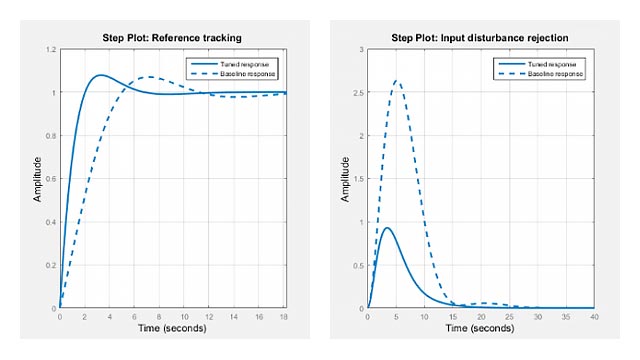このページの翻訳は最新ではありません。ここをクリックして,英語の最新版を参照してください。
データの前処理
データの前処理方法
PID調整器で,推定に使用する前にプラントデータを前処理できます。I / Oデータをインポートしたら,[プラントの同定)タブで[前処理]メニューを使用して,前処理操作を選択します。

オフセットの削除——平均値,定数値または初期値をデータから削除します。
データのスケーリング——定数値,信号の最大値または信号の初期値によってデータをスケーリングします。
データの抽出- - - - - -同定に使用するデータのサブセットを選択します。抽出するデータをグラフィカルに選択することも,開始時間と終了時間とをテキストボックスに入力することもできます。
データのフィルター処理——ローパスフィルター,ハイパスフィルターまたはバンドパスフィルターを使用してデータを処理します。
データリサンプリング——ゼロ次ホールドまたは線形内挿を使用してデータをリサンプリングします。
データの置換——データを定数値,領域の初期値,領域の最終値またはラインに置換します。この機能は,外れ値の置き換えに使用できます。
データに対する前処理操作は,アプリケーションで要求される数だけ実行できます。たとえば,データのフィルター処理とオフセットの削除の両方が行えます。
オフセットの削除
良好な同定結果を得るためには,データのオフセットを削除することが重要です。[オフセットの削除)タブでは,オフセットをすべての信号から一度に削除することも,(信号からオフセットを削除)ドロップダウンリストを使用して特定の信号を選択することもできます。(削除するオフセット]ドロップダウンリストを使用して,削除する値を指定します。次のオプションがあります。
定数値。ボックスに値を入力します(既定:0)。
データの平均値。ゼロ平均のデータを作成するためのものです。
信号の初期値。
オフセット値を変更すると,変更されたデータがプロットのプレビューに表示されます。
選択をしたら をクリックして,既存のデータを前処理したデータで更新します。
をクリックして,既存のデータを前処理したデータで更新します。
データのスケーリング
[データのスケーリング]タブでは,すべての信号をスケーリングするか,あるいはスケーリングする信号を指定するよう選択できます。(使用するスケール]ドロップダウンリストから,スケーリングの値を選択します。次のオプションがあります。
定数値。ボックスに値を入力します(既定:1)。
信号の最大値。
信号の初期値。
スケーリングを変更すると,変更されたデータがプロットのプレビューに表示されます。
選択をしたら をクリックして,既存のデータを前処理したデータで更新します。
をクリックして,既存のデータを前処理したデータで更新します。
データの抽出
[データの抽出)タブで,使用するデータのサブセットを選択します。データの抽出は、グラフィカルに行うか、開始時間と終了時間を指定して行うことができます。データをグラフィカルに抽出するには、垂直バーをクリックしてドラッグし、使用するデータの領域を選択します。
領域外のデータは黄色で強調表示され, をクリックすると破棄されます。
をクリックすると破棄されます。
データのフィルター処理
ローパスフィルター,ハイパスフィルターまたはバンドパスフィルターを使用してデータをフィルター処理できます。ローパスフィルターは高周波信号をブロックします。ハイパスフィルターは低周波信号をブロックします。バンドパスフィルターはローパスフィルターとハイパスフィルターの両方の特性を組み合わせたものです。
[ローパスフィルター]、[ハイパスフィルター]または[バンドパスフィルター]タブでは,すべての信号をフィルター処理するか,特定の信号を指定するよう選択できます。ローパスおよびハイパスのフィルター処理では,信号に対し,正規化されたカットオフ周波数を指定できます。ここで,正規化周波数1は,サンプリングレートの半分に対応します。バンドパスフィルターでは,正規化された開始周波数と終了周波数を指定できます。周波数は,タブ上の関連するフィールドに値を入力して指定します。あるいは,データの周波数領域プロットで垂直バーをドラッグすることにより,フィルターの周波数をグラフィカルに指定します。
[オプション]をクリックしてフィルター次数を指定し,ゼロ位相シフトフィルターを選択します。
選択をしたら をクリックして,既存のデータを前処理したデータで更新します。
をクリックして,既存のデータを前処理したデータで更新します。
データリサンプリング
[データリサンプリング]タブで,[サンプリング周期でリサンプリング:]フィールドを使用してサンプリング周期を指定します。データのリサンプリングでは,次のいずれかの内挿法を使用できます。
ゼロ次ホールド——欠損データサンプルを,その直前にあるデータ値で埋めます。線形内挿——欠損データを2つのデータ点を繋ぐラインを使用して埋めます。
既定では,リサンプリング手法は[ゼロ次ホールド]に設定されます。[線形内挿]法は,(以下の方法でリサンプリング]ドロップダウンリストから選択できます。
変更されたデータは,プロットのプレビューに表示されます。
選択をしたら をクリックして,既存のデータを前処理したデータで更新します。
をクリックして,既存のデータを前処理したデータで更新します。
データの置換
[データの置換]タブで,プロット内の領域を越えてドラッグすることにより,置換するデータを選択します。データを選択したら,[選択したデータを置換]ドロップダウンリストを使用して置換方法を選択します。選択したデータは,次のいずれかのオプションで置換できます。
定数値
領域の初期値
領域の最終値
ライン
置換されたプレビューデータは色が変わり,置換用データがプロットに表示されます。更新前の任意のタイミングで,置換したデータを[プレビューのクリア]をクリックしてクリアし,再開します。
選択をしたら をクリックして,既存のデータを前処理したデータで更新します。
をクリックして,既存のデータを前処理したデータで更新します。
[データの置換]は,たとえば,外れ値を置換する場合などに有用となります。外れ値は,標準偏差の3倍を超えて平均を逸脱しているデータ値として定義できます。外れ値を含むデータからパラメーターを推定すると,その結果は不正確となることがあります。したがって,パラメーターを推定する前にデータの外れ値を置換する選択が望ましい場合もあります。